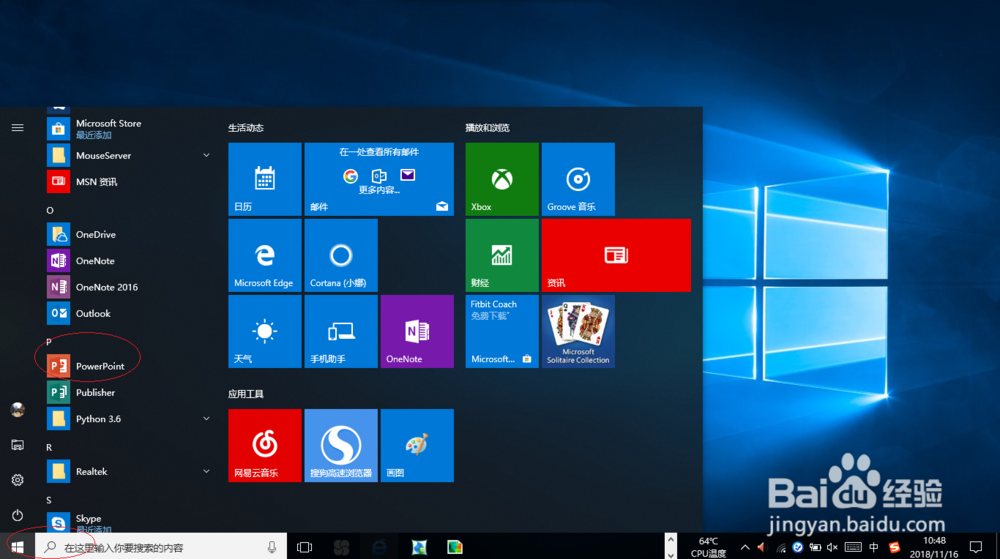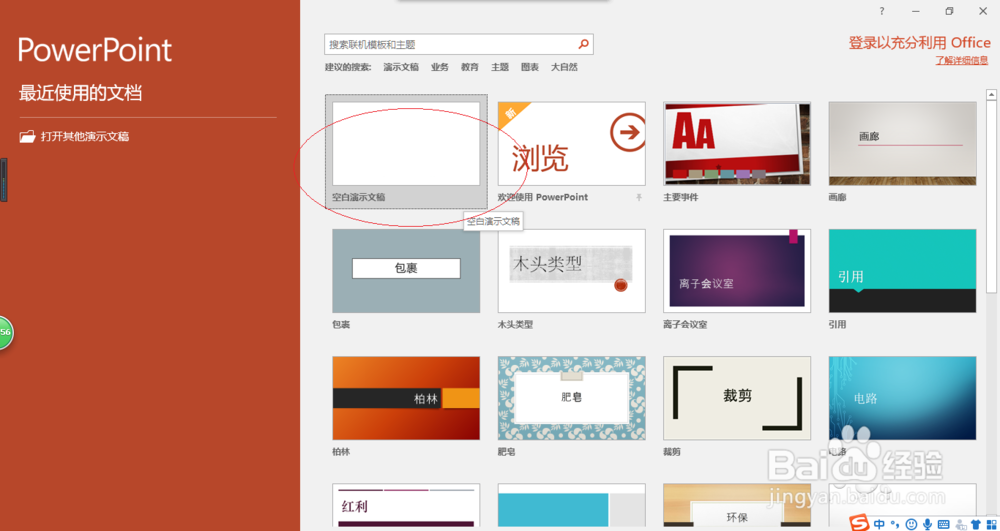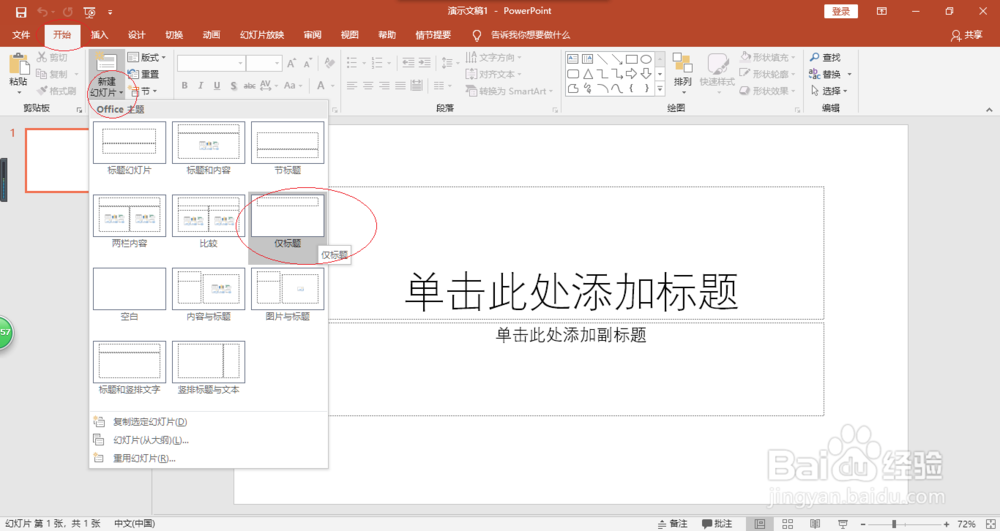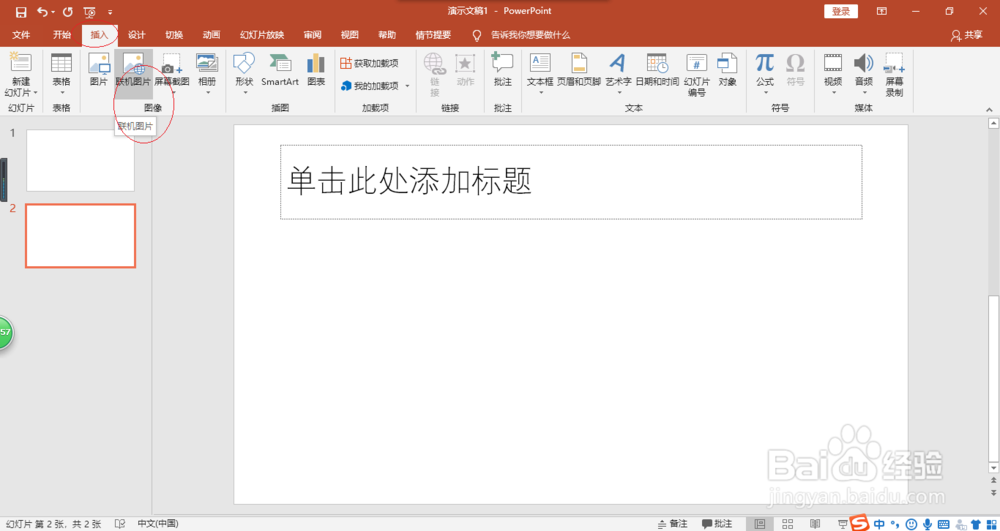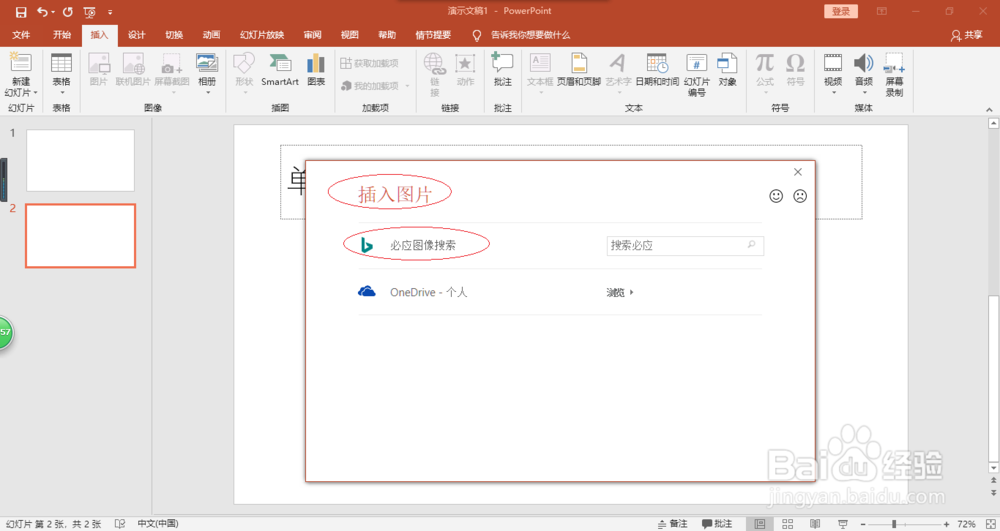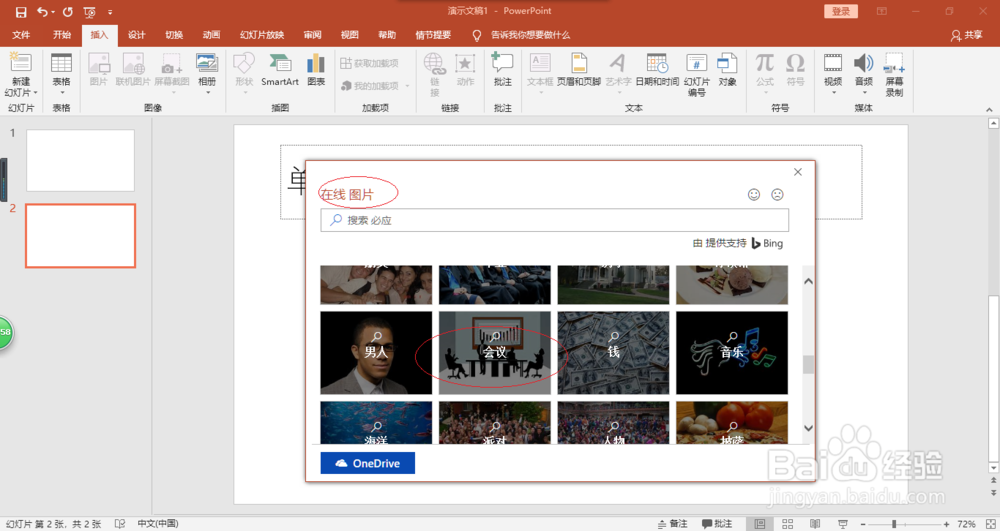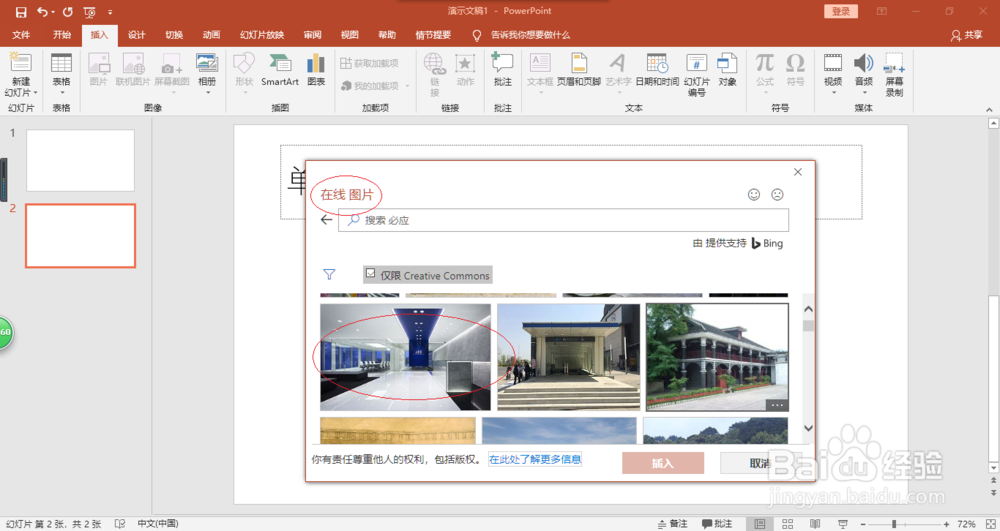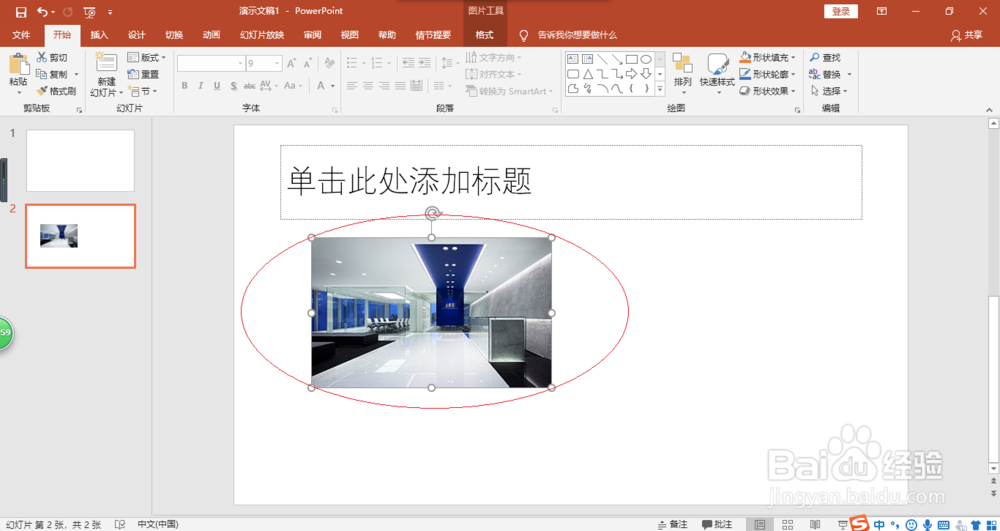PowerPoint 2016编辑幻灯片如何插入剪贴画
1、首先,开始菜单选择"P→PowerPoint"项
2、点击"空白演示文稿"图标。
3、点击"开始→幻灯片→新建幻灯片"图标向下箭头,选择"仅标题"项
4、点击功能区"联机图片"按钮
5、点击"必应图像搜索→在线图片→会议"图标,点击"插入"按钮
6、完成操作,希望对大家能有所帮助
声明:本网站引用、摘录或转载内容仅供网站访问者交流或参考,不代表本站立场,如存在版权或非法内容,请联系站长删除,联系邮箱:site.kefu@qq.com。
阅读量:65
阅读量:38
阅读量:51
阅读量:50
阅读量:41